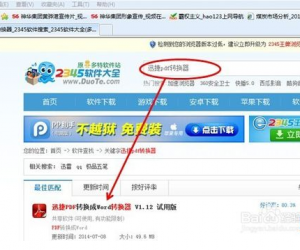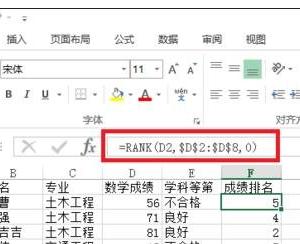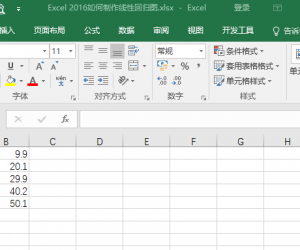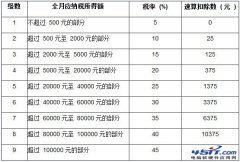怎么在幻灯片中插入声音文件 如何在PPT文件中插入声音
发布时间:2016-09-19 11:00:28作者:知识屋
怎么在幻灯片中插入声音文件 如何在PPT文件中插入声音 如何让PowerPoint充满活力,拥有音乐呢?这里我们来告诉大家PPT中如何插入声音文件!
①准备好声音文件(*.mid、*.wav等格式)。
②选中需要插入声音文件的幻灯片,执行“插入→影片和声音→文件中的声音”命令,打开“插入声音”对话框,定位到上述声音文件所在的文件夹,选中相应的声音文件,确定返回。
③此时,系统会弹出如图G所示的提示框,根据需要单击其中相应的按钮,即可将声音文件插入到幻灯片中(幻灯片中显示出一个小喇叭符号)。

[小技巧]如果想让上述插入的声音文件在多张幻灯片中连续播放,可以这样设置:在第一张幻灯片中插入声音文件,选中小喇叭符号,在“自定义动画”任务窗格中,双击相应的声音文件对象,打开“播放声音”对话框(如图H),选中“停止播放”下面的“在X幻灯片”选项,并根据需要设置好其中的“X”值,确定返回即可。

以上就是对于在幻灯片中对插入声音文件的方法介绍,希望能够对于很多不懂的人有所帮助,快去试试吧。
知识阅读
软件推荐
更多 >-
1
 Excel输入身份证号 如何在Excel表格中输入身份证号
Excel输入身份证号 如何在Excel表格中输入身份证号2013-01-23
-
2
Excel表格的制作方法
-
3
Excel sumif函数的用法基础知识【实例分享】
-
4
Excel中如何冻结单元格?冻结单元格在哪里?
-
5
Excel表格中选择性粘贴的使用方法大全
-
6
利用Excel做上市公司财务报表分析系统
-
7
Excel2007表格中利用现有的控件生成条形码
-
8
Excel2003/2007如何中删除重复数据、重复行
-
9
Excel2010表格中制作工资条技巧
-
10
Excel表格的基本操作163招技巧